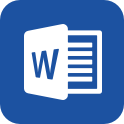在日常学习、工作或生活中,大家总少不了接触作文或者范文吧,通过文章可以把我们那些零零散散的思想,聚集在一块。那么我们该如何写一篇较为完美的范文呢?以下是我为大家搜集的优质范文,仅供参考,一起来看看吧
ps图层预览图篇一
在大家使用ps过程当中,ps怎么合并图层是需要掌握的,有时是为了减小文件大小,有时是为了不破坏素材,下面安徽新华的小编教大家怎么做。
首先可以在图层面板中选中想要合并的图层,连续的不连续的都可以。
在图层面板右键单击鼠标,选择合并图层。
此时图层已经合并成功了。
ps如何合并图层:快捷键
首先还是选择要合并的图层,然后按快捷键ctrl+e就可以了。
小编喜欢在原有图层基础上新建一个合并的图层,直接选中某一图层,然后按快捷键ctrl+shift+alt+e,新建一个合并的图层了(合并了选中图层以下的可见图层),之前的图层都还在。
ps如何合并图层:菜单栏
选中想要合并的可见图层之后,选择菜单栏中的图层-合并图层就可以了。
ps图层预览图篇二
这一效果的想法是由图层样式来创建出不错的书法字体的。此外,我们还经历了创建一个条纹图案的过程。本教程的宗旨是教给大家一些可以应用到你作品中的技术,而不仅仅是如何得到这个设计结果,我相信这个设计作品不过是给你展示的一个例子。现在就看你如何去灵活运用了~
原文来自: 翻译:活力盒子
先来看看最终效果图:
步骤1
打开photoshop,创建一个新文档,我用的是1920×1200像素大小。然后用一个深色#1f1e1e填充背景。
步骤2
选择背景层,去层>图层样式>渐变叠加。选择灰色(#707070)和白色。混合模式更改为正片叠底,60%的不透明度。样式为径向。确保白色在中间。可以看到使用了正片叠底之后图像的边缘会变暗。我是通过图层样式应用这个渐变,因为稍后我想在图层上添加一个滤镜,然后我就可以尝试不同的颜色。
步骤3
现在去滤镜>杂色>添加杂色。使用2%,高斯分布并确保你选中了单色。给渐变添加杂色是非常棒的因为它
能使渐变更加微妙。
步骤4
让我们添加文本。我们需要一个书法风格的字体,我使用的是champignon,你可以从http://
下载它。首先输入 abducted。
步骤5
现在在 “abducted”的正下方输入 “by”。我用的是另一种字体,”champignon alt s„”,你可以从http://下载它。字母的位置参考下图,并尝试连接字母如”bs”。
步骤6
输入单词“design”。使“y”的末端连接到“d”,字母的连接是非常重要的,否则效果就起不到好的作
用。
步骤7
为了使效果更具吸引力,让我们添加一些旋转的花纹。这与我之前一个花纹教程类似。但基本上,我们要导入一个花纹元素,并把它放在“a”的前面。我使用的是shutterstock,你可以在这里下载download it
here。
步骤8
把另一个元素放在“design”中“n”的末尾上。我使用与上一步相同的元素,只是它稍微小一点。
步骤9:
另一个花纹连接到“y”上。
步骤10
现在,你已经得到了带有花纹的文本,把它们转换为智能物体。这样,我们随时可以进行编辑。然后去层>图层样式>渐变叠加。使用粉色和蓝色,样式为线性,90度角。
步骤11
渐变叠加之后选择投影。使用正片叠底的混合模式,120度角,5像素的距离和20像素的大小。
步骤12
设置完投影之后选择斜面和浮雕。使用内斜面的样式,方法为平滑,深度为190%。方向为上,大小为6像素,软化为8像素。阴影部分使用的设置如下:角度120°,高度30°。高光模式使用颜色减淡和白色,不透明度为75%。然后阴影模式为正片叠底和黑色,不透明度为45%。选择轮廓。
步骤13
复制文本层,第一件要做的是更改成0%的填充。这样,就不会有任何的颜色,但图层样式仍然能在这个透明层上工作。禁用渐变叠加。使用斜面和浮雕,改变方向为下,增加370%的深度。大小2像素,软化8像素。现在来看阴影,改变角度为145°,高度为25度。高光模式为滤色,颜色白色,100%的不透明度,阴
影模式为0%。
步骤14
再次复制文本层使效果更强。
步骤15
再次复制文本层但这次让我们去编辑斜面和浮雕。更改软化为1像素。高光模式使用颜色减淡70%。同时
禁用阴影。
步骤16
现在,让我们在设计中创建一个图案。创建一个宽40像素高200像素的新文件。
步骤17
调整背景图层使它的宽度为20像素。使用白色到不同透明度颜色的线性渐变填充图层。使用100%至40%的不透明渐变。参考下面的图像。
步骤18
去编辑>定义图案。命名为条纹,这样你就有了一个很好的图案。
步骤19
回到我们的设计中,添加一个新层,用我们创建的图案填充它。
步骤20
旋转图案图层,改变它的混合模式为柔光。
步骤21
按命令键点击图层面板上的文本层。这样,你就创建了一个文本层选区。这是非常简单和有用的。之后,到图层>图层蒙版>显示选区。图案将仅应用在文本上。
步骤22
选择所有的文本层,复制它们。去图层>合并图层。之后,到滤镜>模糊>高斯模糊。使用10像素的半径,然后按确定。混合模式更改为滤色,这将给图像增加一个不错的发光效果。
步骤23
让我们添加一些灯光效果。我使用的是存储的照片来创建光晕,你可以使用笔刷,或是镜头光晕滤镜。我使用的图像在这downloaded here。把光晕放在设计里,改变混合模式为滤色。之后,去图像>调整>色相和饱和度。选择着色,改变色相直到你得到一个与文本色调相匹配的颜色,光亮色要超过文本颜色。
步骤24
复制光亮效果把它移到另一个字母上。
步骤25
再次重复光晕移到设计的另一部分上。再次去图像>调整>色相和饱和度,并再次选择着色,并尝试配合文
本的颜色设置光晕色。
步骤26
导入纸质纹理,把它放在其它图层之上。我使用的图像是shutterstock的,你可以在这里下载download it
here。之后改变它的混合模式为正片叠底。
结论
你可以添加类似下图的空间场景或把它放在杂乱的背景中。此外,如果你想添加更多的光亮,只要复制所有层,合并为一个新层,或直接按命令键+alt + shift +e,然后应用半径为20像素的高斯模糊,改变混
合模式为滤色。
教程需要的笔刷
时尚花纹笔刷(floral ornaments brushes)(1000px)http:///?tid=433950
这款笔刷的倒数一行你看看
高清晰花纹设计元素笔刷(flower elements brushes)(2500px)http:///?tid=446258
高清线条状花纹笔刷(rons flourishes photoshop brushes)(1800px)(321支)http:///?tid=398048
高清晰艺术字花纹笔刷(2000px)(原创)http:///?tid=448334
高清旋流花纹笔刷(2500px)http:///?tid=411200
高清装饰花纹笔刷(2400px)http:///?tid=407720 搜索更多相关主题的帖子: 字体设计 艺术字制作 图层样式 花纹 ps教程
ps图层预览图篇三
西安邮电大学
数字艺术学院
本科学生实验报告
姓名 学院 计算机学院 专业 班级
实验课程名称 ps实验 试验时间 2014 年 5 月 日 指导教师及职称 雷子昂 助教
实验成绩
开课时间 2013-2014 学年 篇四:ps实验报告
政 法 学 院
实 验 报 告
(一)姓名 学院 专业 班级 实验课程名称 多媒体技术 试验时间
2012 年 10 月 日
指导教师及职称 开课时间 2012-2013 学年
第 二 学期
甘肃政法学院实验管理中心印制 篇五:ps完整版实验报告 实验一 工具箱及图层面板的使用
实验学时:4学时
一、实验目的
1.熟练掌握photoshop工具箱中各种工具的使用方法。2.重点掌握选框工具、磁性套索工具、修复工具、渐变工具的使用。3.对图层面板有一个初步的认识。
二、实验原理
1.选框工具:矩形选框工具、椭圆选框工具、单行(列)选框工具及参数设置: [新选区]:当按下此按钮时,矩形选取工具处于正常的工作状态。此时,只能在图像上建立一个选区,当再建立第二个选区时,第一个选区将消失。所以,在这种状态下,可以用选取新选区的方法来取消当前的选区。[添加到选区]:当按下此按钮时,矩形选取工具处于相加工作状态。此时,如果已有一个选区,当再建立第二个选区时,第一个选区将和第二个选区相加,形成更大的选择范围。[从选区减去]:当按下此按钮时,矩形选取工具处于相减工作状态。此时,如果已有一个选区,当再建立第二个选区且有相交部分时,第一个选区将减去第二个选区,原来的选择区域将缩小,相当于用第二个选区切掉了第一个选区的一部分。[与选区相交]:当按下此按钮时,矩形选取工具处于相交工作状态。此时,如果已有一个选区,当再建立第二个选区且两个选区有相交部分时,两个选区将进行相交操作,即最后只剩下相交的区域。
矩形选取工具选项栏上的[羽化]为羽化值,这是选取工具的一个重要参数。设置羽化值后,可以使选区变得柔和。此参数值越大,选区越柔和。
除此之外,在矩形选取工具选项栏上还有一个[样式]下拉列表框。单击[样式]下拉按钮,会弹出一个列表框。该列表有三个选项,各选项意义如下: [标准]:系统的默认选项。当选取此项时,可以制作任意形状的矩形选区。[约束长宽比]:当选取此项时,其后面的[宽度]和[高度]框变为可用,可以在框中分别填入一个整数值,然后用矩形选取工具在图像上制作一个选区。此时建立的选区将受所设定比例的限制。[固定尺寸]:当选取此项时,其后面的[宽度]和[高度]框也变为可用,可以在框中分别填入一个整数值来精确指定所建立选区的宽度和高度。2.磁性套索工具是一种可以识别图像边界的选择工具。如果在选取时单击一下鼠标就可产生一个节点,以便指定当前选定的位置,按一下[delete]键可以删除一个节点。
磁性套索工具选项栏的选项如下: [宽度]:用于设置在选取时能够检测的边缘宽度,其值在1至40之间,值越小检测范围越大。[边缘反差]:用于设定选取时的边缘反差(范围在1%~100%之间)。值越大反差越大,选取的范围越精确。[频率]:用于设置选取时的节点数(范围在0-100之间),这些节点起到了定位选择的作用,值越大产生的节点越多。3.修复工具:修复画笔工具、仿制图章的使用
修复工具可以在不改变原图像的形状、光照、纹理等属性的前提下,清除图像上的杂质、刮痕和折皱。此工具除了可以对普通图像进行优化外,也适用于照片级的高清晰度图像以及普通的照片。4.渐变工具:渐变工具实际上是在图像上或图像的某一区域中填入一种具有多种颜色过渡的混合色。在photoshop中,渐变工具提供了5种样式:直线渐变、圆形渐变、角度渐变、反射状渐变和菱形渐变。
此外,在渐变工具选项栏上还有其他工具所没有的选项,其功能如下所列:
渐变样式列表框:打开下拉列表,可以从中选择15种默认的渐变样式。[透明]:此复选框可以用于关闭或启用透明选取。[抖动]:选取此复选框可以使用递色法来表现中间色调,使渐变效果更加平顺。[反相]:选择此复选框后,填充的渐变颜色与设定的颜色相反。例如选择前景色至背景色渐
变样式,填充后的效果变为背景色至前景色渐变。
三、实验设备
计算机
操作系统windows2000/xp photoshop图形图像处理软件及相关软件
四、实验内容
1.抠取人物:将人物从背景中抠取出来。
(1)打开photoshop cs,在“文件”菜单中选择“打开”命令,弹出“打开”对话框,找到相应的图片ps11打开。
(2)将背景色颜色设置为黑色。
(3)选择磁性套索工具,参数设置为默认,沿着人物的边缘拖动鼠标,将会自动建立节点吸附在人物边缘。
(4)连接结点的起点和终点,建立选区,然后使用“选择”菜单中的“反选”,使用delete删除反选区域中的内容即可(图1-1)。
(5)最后存储图片。注意存储时选择所需要的图片格式(如psd、jpeg、gif等格式)。图1-1 2.去除瑕疵:去除图像中不需要的内容或杂质。
(1)打开photoshop cs,在“文件”菜单中选择“打开”命令,弹出“打开”对话框,找到相应的图片ps12打开。
(2)选择修复画笔工具或仿制图章工具,结合alt键,单击鼠标左键,在正常颜色地方进行取样,注意取样的时候尽量在离修复点最近的地方取样。
(3)松开键盘和鼠标左键。(4)按住鼠标左键,在要修复的地方进行涂抹。
(5)在“文件”菜单中选择“存储”命令,对文件进行存储。最终效果如图1-2。
图1-2 3.制作一个简单的书本封面。
(1)打开photoshop cs,在“文件”菜单中选择“新建”命令,弹出“新建”对话框,建
立大小为800*600,分辨率为72像素/英寸,颜色模式为rgb的文件,选择背景色为白色(如图1-3),在图层面板中会生成一个背景图层(如图1-4)。图 1-3 图1-4(2)双击背景图层,将该图层转换为普通图层,命名为“图层1”。(3)打开需要的图片ps13,将图片复制至新建立的文件中,会自动生成“图层2”,将对其进行适当的缩小,如图1-5。
图1-5(4)回到“图层1”,使用吸管工具吸取“图层2”的主色调浅蓝色,使用油漆桶工具或快
捷键alt+delete,将“图层1”填充为浅蓝色。
(5)在“图层2”中使用椭圆工具,并设置羽化值为50,绘制椭圆,反选,使用delete键删除反选区域中的内容,多次删除,直至与背景颜色适当融合为止,如图1-6;
图1-6(6)同样的方法打开需要的图片ps14,制作“图层3”,如图1-7。
图1-7(7)新建“图层4”,使用矩形选框工具,在文件顶部绘制一矩形填充黑色。(8)新建“图层5”,使用矩形选框工具,在文件底部绘制另一矩形。使用渐变工具,将渐变色设置成黑色至透明的渐变,选择线性渐变,在矩形中从左至右拖动鼠标进行填充。(9)最后使用文字工具输入文字,对图片进行修饰。保存为psd格式的图片,最终效果如图1-8。
图1-8
五、实验思考题
(1)修复画笔工具与仿制图章工具的区别是什么?它们除了可以进行瑕疵的修复,还有其它的哪些功能?
(2)渐变工具提供了哪几种渐变样式?它们分别能产生什么效果?请结合具体的例子进行体会区分。
ps图层预览图篇四
ps怎么合并图层:图层面板
首先可以在图层面板中选中想要合并的图层,连续的不连续的都可以。
在图层面板右键单击鼠标,选择合并图层。
此时图层已经合并成功了。
ps如何合并图层:快捷键
首先还是选择要合并的图层,然后按快捷键ctrl+e就可以了。
小编喜欢在原有图层基础上新建一个合并的图层,直接选中某一图层,然后按快捷键ctrl+shift+alt+e,新建一个合并的图层了(合并了选中图层以下的可见图层),之前的图层都还在。
ps如何合并图层:菜单栏
选中想要合并的可见图层之后,选择菜单栏中的图层-合并图层就可以了。
ps图层预览图篇五
ps图层混合模式图解实例篇
发布时间:05-08 来源:网络 作者:不详
一、ps图层不透明度设置
图层的不透明度决定它显示自身图层的程度:如果不透明度为 1% 的图层显得几乎是透明的,而透明度为 100% 的图层显得完全不透明(这里注意不要弄反了)。图层的不透明度的设置方法是在图层面板中“不透明度”选项中设定透明度的数值,100%为完全显示(图1)。
图1 小提示:背景图层或锁定图层的不透明度是无法更改的。
除了设置图层的不透明度以外,还可以为图层指定填充不透明度。填充不透明度影响图层中绘制的像素或图层上绘制的形状,但不影响已应用于图层效果的不透明度。填充方法是在图层调板的“填充不透明度”文本框中输入值(图2)。
图2
使用ps图层混合模式可以创建各种特殊效果,使用混合模式很简单,只要选中要添加混合模式的图层,然后图层面板的混合模式菜单中找到所要的效果。下面我们来仔细看看。
二、图层混合模式
使用混合模式可以创建各种特殊效果,需要注意的是图层没有“清除”混合模式,lab 图像无法使用“颜色减淡”、“颜色加深”、“变暗”、“变亮”、“差值”和“排除”等模式。使用混合模式很简单,只要选中要添加混合模式的图层,然后图层面板的混合模式菜单中找到所要的效果(图3)。
图3 在菜单选项栏中指定的混合模式可以控制图像中的像素的色调和光线,应用这些模式之前我们应从下面的颜色应用角度来考虑:基色,是图像中的原稿颜色。混合色,是通过绘画或编辑工具应用的颜色。结果色,是混合后得到的颜色。
各类混合模式选项详解:
正常,编辑或绘制每个像素使其成为结果色(默认模式)。
图4
溶解,编辑或绘制每个像素使其成为结果色。但根据像素位置的不透明度,结果色由基色或混合色的像素随机替换,效果对比如图5。
图5
变暗,查看每个通道中的颜色信息选择基色或混合色中较暗的作为结果色,其中比混合色亮的像素被替换(如本例的黄色大脚图像,图6),比混合色暗的像素保持不变。
图6 正片叠底,查看每个通道中的颜色信息并将基色与混合色复合,结果色是较暗的颜色。任何颜色与黑色混合产生黑色,与白色混合保持不变。用黑色或白色以外的颜色绘画时,绘画工具绘制的连续描边产生逐渐变暗的颜色(图7),与使用多个魔术标记在图像上绘图的效果相似。
图7
颜色加深,查看每个通道中的颜色信息通过增加对比度使基色变暗以反映混合色(图8),与黑色混合后不产生变化。
图8
线性加深,查看每个通道中的颜色信息通过减小亮度使基色变暗以反映混合色。上一步实例使用线性加深后效果和图32差不多。
变亮,查看每个通道中的颜色信息选择基色或混合色中较亮的颜色作为结果色。比混合色暗的像素被替换,比混合色亮的像素保持不变。
图9 滤色(屏幕),查看每个通道的颜色信息将混合色的互补色与基色混合。结果色总是较亮的颜色,用黑色过滤时颜色保持不变,用白色过滤将产生白色。此效果类似于多个摄影幻灯片在彼此之上投影。
图10
颜色减淡,查看每个通道中的颜色信息,并通过减小对比度使基色变亮以反映混合色(图11),与黑色混合则不发生变化。
图11
线性减淡,查看每个通道中的颜色信息,并通过增加亮度使基色变亮以反映混合色(效果变化和图35相似),与黑色混合则不发生变化。
叠加,复合或过滤颜色具体取决于基色。图案或颜色在现有像素上叠加同时保留基色的明暗对比不替换基色(图12),但基色与混合色相混以反映原色的亮度或暗度。
图12 ps新手入门工具使用方法及操作图解篇
发布时间:05-08 来源:网络 作者:承乾数码
本教程非常直观的用图解方法说明了ps中一些工具的属性及使用方法。这对于新手而言是必须了解和掌握的。如果您对以下的功能很熟悉的话,请跳过看其它的ps图片处理实例教程,感谢承乾数码为我们整理教程。
1、常用名词及几个常见控制面板。
2、工具栏中各工具的名称及使用方法。
3、新建文件的流程和注意事项。
4、前景及背景颜色的设定。
5、图形工具的使用。
6、选择工具和填充。
7、怎样修改选区。
8、怎样设定渐变颜色。
photoshop入门教程十个点
发布时间:02-04 来源:网络 作者:不详
adobe photoshop是目前最流行的平面设计软件之一。可以说,只要你接触平面设计,那么无论早晚,你都要和它打交道。关于photoshop,要说的实在太多太多,但不论你想让它成为你的左膀右臂,或者仅仅是用它来做一些最基础的图像处理工作,那么下面的10件事都是你一定要知道的,无论你是个初学者或是已经对它有了一定的了解。1.快捷键的使用:
这是photoshop基础中的基础,却也是提高工作效率的最佳方法。快捷键的使用,使你可以将精力更好的集中在你的作品而不是工具面板上。一旦你能够熟练的使用快捷键,你就可以使用全屏的工作方式,省却了不必要的面板位置,使视野更开阔,最大限度的利用屏幕空间;一些简单的命令可以用键盘来完成,不必分心在工具的选择上,哪怕它只占用了极少的时间,但我们更希望在工作时不被打断。
注意:你应该尽量多使用快捷键,下面的这些快捷键是提高效率的好帮手,但不知为什么很多书中都一带而过,甚至没有提及,请一定要牢牢记住。
ctrl+j:复制当前图层到一个新层; j:切换到喷枪工具; m:切换到选框工具;
[ ]:在当前工具为画笔模式时(包括喷枪、画笔、铅笔、仿制图章历史画笔、橡皮及模糊和加深等工具),依次增减笔头大小;
shift+backspace:调出填充对话框。
一开始,你可能无法记住所有的快捷键,可以使用photoshop的工具提示来帮助你。方法是打开编辑>预置>常规,选择“显示工具提示”。这样,当你把鼠标移动到工具面板上时,工具名称和其快捷键就会出现,直到你移走鼠标才会消失。2.无接缝贴图:
无论是对3d图像或是网页的制作,无接缝贴图都是很重要的,我们可以在photoshop中轻易的完成。定制好你的图像后,运行滤镜>其它>位移,在水平和垂直方向上位移,一般设置位移量为图像大小的一半,最重要的是将未定义区域设为折回。在完成位移之后,用橡皮图章工具在图像的拼合处涂抹,消除接缝,然后将图像定义为图案。用这种图案填充,就可以得到无缝的背景图像。
3.为常用的组合命令定制动作:
在处理图像的时侯,很多情况下我们都会用到组合命令。譬如,需要将一个多层图像的文档移动到另一个文档中。最快捷且安全的方法是:新建一层shift+ctrl+n;拼合以下所有可见图层shift+alt+ctrl+e;选择全部图像ctrl+a;复制ctrl+c;取消选择ctrl+d;删除当前图层。这组命令是为图像建立一个映象,它包含了当前层之下的所有可见层图像,这时你的剪贴板上已经留下了图像的内容,只要把它粘贴在需要的文档中就可以了。这是个很典型的例子,尽管你可以使用一系列的快捷键来完成这组命令,但还是推荐把它储存为一个动作,在动作选项面板中,你可以为这个动作设置一个方便的功能键,如shift+f2,这样你随时调用,非常方便,尤其是将图像从photoshop导入到其它应用程序中的时侯,节约的时间相当可观!shift,control和f2到f12这些不同的组合,可以定义不少的动作,大幅度的提高效率。4.自动选择图层: 相当不起眼的一个小动作,却非常又用,特别是在一些多图层的大型文件中,即使规规矩矩的为每个图层命令,按顺序叠放图层,在选择时也是较为麻烦的——你可能会记不清它们分属哪些图层,而错误操作的后果有时是很可怕的。这时,你可以先选择移动工具,在工具选项中勾选“自动选择图层”,这样,除了切片工具、路径组件选择工具、钢笔工具和抓手工具外,工具箱中的其它工具为当前所选时,按住ctrl键的同时,当前工具都会暂时变成移动工具,点击画布上的任意对象,photoshop都会自动转到其所在图层,这样就可以进行操作了。在当前为移动工具时,即使不选择自动选择图层,只要按住ctrl键,同样可以自由的选择分属不同层的图像内容。5.创建自定义笔刷:
在photoshop中有一项很有用但未被大多数人充分利用的资源,那就是创建自定义笔刷。新建一个文档,大小为要制作的笔刷大小,用黑色(也可以是彩色或不同的灰度,但这样制出的画笔颜色会较淡)绘制你的画笔图像,如一朵小花,几颗小树等等。然后用矩形选框选择,定义为新的画笔。如果没有选择,那么photoshop会把画布上全部图像定义为画笔。这样,你就可以用这些自定义的画笔创作各种独特的图像了,特别是一些边框等装饰性的图案。6.镜头光晕效果:
在初级的图像处理中,镜头光晕可说是最常用的修饰效果之一。一般情况下,你可以直接在图像中使用滤镜>渲染>镜头光晕,来为图像增加气氛。那么,如果你对某一次的镜头光晕效果非常满意,希望把它保存下来,我们可以利用图层混合的特性。事先在图像上新建一层,用黑色填充,再执行镜头光晕滤镜,然后将这一层的图层混合模式设为“屏幕”,这样,黑色被隐去,你会得到单独的光晕效果图层。不过,这个方法唯一的缺点是,不能在白色的图像上显示。7.光照效果滤镜:
这个滤镜给人最大的惊喜在于它可以创作出各种各样逼真的纹理效果。最简单的用法是:将一个简单的纹理放置一个通道中,然后对某一层应用滤镜>渲染>光照效果,在纹理通道中选择刚才存储纹理的通道,调整各种相应的光照设置,这样就能得到具有立体感的纹理效果。8.使用调整图层:
谁也没有把握能够一次就将图像调整的十分完美,所以,除了养成良好的备份习惯之外,最好是能使用调整图层的时侯尽量使用调整图层。你可能会觉得麻烦,但这点麻烦和图像损坏的损失比较起来就微乎其微了。而且更重要的是,你可以在创作过程中随时做出新的调整而不必担心图像的损坏。9.快速复制技巧:
在同一个文档中,确定当前为移动工具(或暂时为移动工具),按下alt键的同时,拖移对象,即可复制,按住shift键,可保证按45度角的倍数移动;在不同的文档间,移动时按住shift键,如果两个文档的大小相同,则对象复制到新文档的相同的位置,如果文档大小不同,那么对象被复制到新文档的正中。用这种方法复制,不但方便,也可以减少剪贴板的使用,进一步节省系统资源。10.成果的积累:
当你使用photoshop一段时间以后,一定会存下来不少好东东。如你千辛万苦调制的渐变、等高线、样式等,还包括一些方便工作的色板等。这些只是暂时保存在photoshop中的,一旦重装,photoshop将会恢复到默认状态,变得清洁溜溜,这些自定义的东西会消失的无影无踪。这不但可惜,还会影响到你的工作(如定义好的色板丢失)。所以,最好每有得意之作的时侯就用预设管理器保存下来,存放在专门的文件夹中。预设管理器可以保存画笔、色板、渐变、样式、图案、等高线、自定义形状,这样你的工作成果一样也不会丢失。重装之后,用相应的文件覆盖就可回到熟悉的工作环境中了。
ps抠图基础知识应用介绍
发布时间:01-14 来源:网络 作者:不详 抠图的本质
所谓抠图,就是将要与不要的图形区分开,也可以说:抠图的本质是更换背景。其具体表现有下述三种情况:
1、更换为透明背景。这是名副其实的抠图。它实际上只能是:将不要的部分透明化(并不是真的换了一个透明背景)。如;创建选区,再拷贝-粘贴。
2、更换为纯色背景。为上述真正意义上的抠图奠定基础。如:利用knockout软件或在ps中利用快照。
3、更换为实用背景。它不拘泥于“抠”,而着眼于抠图的应用目的。如:在ps中利用快照。2 抠图的要点和关键
要与不要的图形区域的边界(简称“抠图边界”)是抠图的关键部位,需要特别细心和认真对待。3 抠图的方法和工具
方法和工具总是联系在一起的。抠图的方法大致可划分为下述三大类:
1、创建选区。创建选区的目的在于将要与不要的图形区分开(至于选区边界的羽化,通常总是需要的,以下不再提及),以便通过拷贝-粘贴或删除等工具,将不要的图形区域透明化。创建选区的具体方法和工具又有:
直接利用选取工具。这些选取工具有:几何形状选取工具(如:规则选取工具、套索工具、修补工具、文字蒙版工具和路径工具等)和颜色范围选取工具(如:魔棒工具、色彩范围菜单和选取相似菜单等)。利用蒙版。不管是快速蒙版或图层蒙版,其作用都是利用黑白灰的画笔或渐变工具等对蒙版进行编辑,以期获得更精确的选区。有时,还可以利用自身图形的拷贝-粘贴,对蒙版进行编辑,使要与不要的图形区域的黑白更加分明,从而创建更精确的选区。利用自身图形的拷贝-粘贴,对蒙版进行编辑的实例。利用alpha通道及色阶对话框等。利用黑白分明的alpha通道或通过两通道的计算获得黑白分明的新alpha通道;或者利用色阶对话框,提高alpha通道对比度;再辅以“设置黑场”和“设置白场”吸管。以利于创建带羽化效果的选区。
上述三种创建选区的方法,可以结合运用。
2、直接利用图层蒙版、快照或抽出滤镜。
这类方法是利用画笔工具在图层蒙版中、历史记录画笔工具在快照中或边缘高光器工具及清除工具在抽出滤镜中,所具有的擦除和恢复(俗称“擦回”)功能,将不要的擦除、将要的擦回。经过来回反复,达到精确抠图目的。
图层蒙版配合画笔工具。将新背景放置在图象图层的下面(若没有新背景,相当于透明背景),在图层蒙版中,用黑、白或灰的画笔工具反复涂抹。
快照配合历史记录画笔工具。将新背景放置在图象图层(对应于原始快照)的上面,并建立新快照。然后反复以这两个快照作为“源”,用历史记录画笔工具在源中涂抹。
抽出滤镜图层蒙版配合边缘高光器工具及清除工具。其操作方法雷同于没有新背景的“图层蒙版配合画笔工具”。
3、利用图层复合模式。
对于纯色背景情况的抠图,可以利用图层复合模式实施。4 抠图力度的控制手段
降低画笔工具的不透明度,是控制抠图力度的主要手段(用灰色只是辅助手段)。在要与不要的边界处,尤其对发丝部分,当用画笔工具等涂抹时,必须细心。一定得用较低不透明度的画笔工具,以避免过度擦拭现象的出现。